判断电脑硬件瓶颈需观察使用中的异常表现,如游戏帧数不稳、程序加载慢、系统卡顿;2. 借助任务管理器或第三方工具查看CPU、GPU、内存、硬盘使用率,识别长期高负载组件;3. CPU瓶颈表现为游戏帧数低且CPU满载而显卡利用率低,多任务响应延迟;4. 显卡瓶颈体现为游戏帧数无法提升,GPU使用率持续接近100%;5. 内存不足时系统频繁调用页面文件,磁盘活动剧烈且响应迟缓;6. 存储设备瓶颈表现为开机慢、应用加载迟缓、文件传输速度低,磁盘使用率达100%但读写速度低。
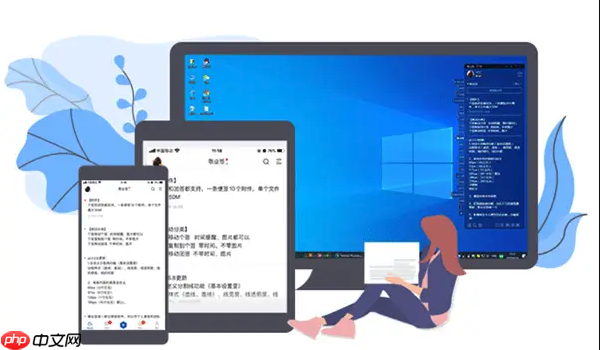
判断自己的电脑是否遭遇了硬件瓶颈,其实就像给一个生病的人看病,核心在于观察症状,然后用合适的工具去确认病因。最直接的办法,就是留意电脑在使用过程中出现的异常表现,比如游戏帧数不稳、程序加载缓慢、系统卡顿甚至无响应,接着利用系统自带的监控工具或第三方软件,查看CPU、GPU、内存和硬盘的使用率,找出那个持续高负载或性能不足的组件。
要诊断电脑是否存在硬件瓶颈,我们需要一套“望闻问切”的流程。首先,从直观感受入手:
如果你玩游戏,帧数(FPS)总是上不去,或者波动剧烈,画面有撕裂感或卡顿,这可能是显卡或CPU的问题。如果游戏加载时间特别长,或者在开放世界里移动时频繁卡顿,那硬盘和内存也可能脱不了干系。
日常使用中,电脑启动慢得让人想摔键盘,打开程序半天没反应,或者多任务切换时卡成PPT,文件传输速度慢得令人发指,这些都指向了CPU、内存或硬盘的潜在瓶颈。
接下来,就是“切脉”环节,我们需要借助工具来量化这些感受:
任务管理器(Windows)/活动监视器(macOS):这是最基础也最常用的工具。打开后,重点关注“性能”标签页下的CPU、内存、磁盘和GPU使用率。
第三方监控软件:为了更深入地了解硬件状态,我个人更推荐使用一些专业的工具:
通过这些工具,将观察到的症状与硬件数据关联起来,你就能比较准确地判断出哪个硬件成为了系统的短板。
嗯,说起来CPU作为电脑的“大脑”,一旦它跟不上节奏,整个系统都会显得笨重。我个人经验里,CPU瓶颈最明显的几个信号是:
首先,在玩那些特别吃CPU的游戏时,比如大型开放世界、策略类游戏或者模拟器,即使你的显卡很强劲,帧数也可能上不去,或者帧数波动很大,尤其是在同屏角色或物体数量多的场景,卡顿会非常明显。有时候你会发现,显卡的使用率才60%、70%,但CPU却已经跑满了,这就是典型的CPU在拖后腿。
其次,如果你经常进行一些CPU密集型的工作,比如视频渲染、代码编译、大型文件压缩解压,或者运行虚拟机、进行直播推流,这些任务的完成时间会比预期长很多。在任务管理器里,你会看到CPU的核心使用率居高不下,甚至某些核心直接“焊死”在100%上。
再者,系统整体的响应速度也会变慢。打开多个应用程序,或者在浏览器里开几十个标签页,切换起来不再流畅,鼠标点击后会有明显的延迟。这不只是内存的问题,如果CPU处理不过来,指令堆积,自然就慢了。
一个更细致的观察点是,用HWiNFO64这类工具,你可以看到CPU各个核心的负载情况。如果某些核心长期满载,而另一些核心却比较空闲,这可能意味着你的CPU在单核性能上不足,或者游戏/应用对多核优化不好,但归根结底,还是CPU无法高效处理当前的计算任务。
判断显卡是不是瓶颈,通常比判断CPU要直观得多,尤其是对于游戏玩家来说。最核心的指标就是游戏帧数和显卡使用率。
如果你的游戏帧数一直不高,或者无法达到显示器的刷新率,即便你把游戏画质调低了,帧数提升也不明显,那显卡很可能就是瓶颈。更直接的证据是,当你用MSI Afterburner这类软件在游戏里实时监控时,如果显卡(GPU)的使用率长期保持在95%到100%之间,而CPU使用率相对较低,那么恭喜你,你的显卡正在火力全开,它就是当前性能的上限。
另一个角度是,当你试图提高游戏分辨率或者画质设置(比如抗锯齿、阴影质量、纹理细节)时,帧数会急剧下降,这同样表明显卡的处理能力已经捉襟见肘。
当然,显存(VRAM)也是显卡性能的一部分。如果你在玩一些纹理需求极高的游戏时,显存占用接近甚至超过了你显卡的显存容量,可能会出现纹理加载缓慢、画面卡顿甚至游戏崩溃的情况,这说明显存也成为了瓶颈。
有时候,显卡驱动问题或者游戏本身的优化不足也会导致帧数不高,但这和硬件瓶颈是两回事。判断硬件瓶颈,关键在于观察显卡在重负载下的“尽力程度”——如果它已经尽力了(使用率100%),但结果依然不尽如人意,那它就是瓶颈。
内存和存储设备的瓶颈,虽然不像CPU和显卡那样直接影响游戏帧数,但它们对系统整体的流畅度和响应速度有着至关重要的影响。
内存(RAM)瓶颈:
最明显的信号就是系统运行缓慢,尤其是在你打开多个应用程序、浏览器标签页或者处理大型文件时。如果你的内存使用率经常达到90%以上,并且任务管理器里“已提交”的内存量远超物理内存,系统就会开始频繁地使用硬盘作为“虚拟内存”(也就是所谓的页面文件或交换文件)。
这种情况下,你会听到硬盘发出持续的读写声(如果是机械硬盘),或者发现磁盘活动指示灯狂闪。系统会变得异常卡顿,程序响应迟钝,甚至可能出现“内存不足”的错误提示,或者直接导致应用程序崩溃。我个人遇到过最崩溃的情况是,明明开的程序不多,但系统就是卡,一看资源监视器,硬盘在疯狂读写,这就是内存不足导致的。
存储设备(SSD/HDD)瓶颈:
存储设备的瓶颈主要体现在文件读写速度上。
在任务管理器或资源监视器中,你会看到“磁盘”使用率长时间处于100%的状态,但实际的读写速度却很低。对于机械硬盘来说,100%使用率很常见,因为它的IOPS(每秒读写操作次数)和传输速度都有限。但如果你的固态硬盘也经常100%占用,且速度不尽如人意,那可能意味着它性能不足,或者有其他程序在后台大量读写。
通过CrystalDiskMark这类软件,你可以测试硬盘的实际读写速度,与同型号硬盘的基准性能进行对比,从而判断存储设备是否存在瓶颈。
以上就是如何判断自己的电脑是否遭遇了硬件瓶颈?的详细内容,更多请关注php中文网其它相关文章!

每个人都需要一台速度更快、更稳定的 PC。随着时间的推移,垃圾文件、旧注册表数据和不必要的后台进程会占用资源并降低性能。幸运的是,许多工具可以让 Windows 保持平稳运行。




Copyright 2014-2025 https://www.php.cn/ All Rights Reserved | php.cn | 湘ICP备2023035733号